.Jeśli chcesz nadać swojej pracy styl, być może będziesz musiał wyjść poza schemat. Jedną z metod jest dodanie do filmów efektów spowolnienia lub szybkiego przewijania do przodu. Te dwa efekty są jednymi z najpopularniejszych i nadużywanych efektów wideo. Zwolnione tempo to słynny efekt kinowy, który sięga początków kina. Prawdopodobnie widziałeś go w sytuacjach dramatycznych lub romansowych, a także do podbijania i intensyfikacji scen walki. Na przykład, widziałeś, jak zły facet powoli spada z budynku, aż akcja nabiera pełnej prędkości i czeka na wybuchowy finał!

Efekt szybkiego przewijania do przodu służy do skracania długich sekwencji w materiale. Jest to korzystne, gdy chcesz pokazać całą scenę, ale nie chcesz, aby film był zbyt długi. W tym artykule dowiesz się, jak łatwo i szybko wykorzystać efekty spowolnienia i szybkiego przewijania do przodu w swoich filmach. Więc czytaj dalej:
Część 1:jak zrobić płynne spowolnienie w prostych krokach?
Efekty w zwolnionym tempie mogą dawać iluzję „zbliżenia w czasie” i tworzyć surrealistyczną atmosferę. Będziesz potrzebować oprogramowania do edycji wideo, aby spowolnić film, ujawnić więcej szczegółów lub dodać nastrój do filmu.
Jeśli chcesz użyć spowolnienia w klipie, aby go wyolbrzymić, wykonaj następujące proste czynności wymienione poniżej:
- Otwórz Wondershare Filmora. Aby zaimportować pliki wideo z komputera do tego oprogramowania, przejdź do biblioteki multimediów i kliknij Importuj.
- Możesz także przeciągać i upuszczać pliki do albumu użytkownika. M4V, MPG, VOB, ASF, 3GP, MP4, AVI, WMV, MOV, FLV, 3G2, F4V, TP, DAT, MKV, DV, MOD, MPEG, TS, TRP, M2TS, MTS, NSV, TOD, EVO, itp. są obsługiwane przez Wondershare Filmora.
- Przeciągnij filmy z albumu użytkownika na ścieżkę wideo osi czasu, a następnie kliknij prawym przyciskiem myszy kartę Edytuj.
- Przejdź do panelu Prędkość i wybierz prędkość zgodnie ze swoimi potrzebami. Możesz wybierać spośród ustawień niskiej prędkości 0,5X, 0,25X, 0,1X, 0,05X i 0,01X. Im mniejsze ustawienie wstępne, tym wolniejsze wideo. Na przykład 0,50 X oznacza, że wideo jest spowolnione o 50%. Teraz, gdy odtworzysz nagranie, będzie on w zwolnionym tempie.
Aby uzyskać więcej programów do edycji w zwolnionym tempie, przeczytaj ten artykuł:10 najlepszych programów do edycji filmów w zwolnionym tempie.
Część 2:Jak zastosować wideo z efektem szybkiego przewijania do przodu?
Jeśli chcesz wiedzieć, jak skutecznie wykorzystać efekt szybkiego przewijania do przodu w swoich filmach, wykonaj następujące czynności:
- Otwórz Wondershare Filmora i dodaj materiał filmowy, klikając opcję Importuj. Przeciągnij wideo na ścieżkę osi czasu i przewiń obok obszarów, których nie chcesz zachować.
- Gdy dotrzesz do obszarów, w których chcesz użyć linii, podziel nagranie w tym miejscu. Uchwyć linię, a następnie ponownie podziel materiał. Możesz powtórzyć ten krok przez cały materiał filmowy, aby oddzielić obszary, które chcesz zachować, od obszarów, przez które chcesz przewinąć.
- Upewnij się, że masz włączoną funkcję Auto Ripple, która jest małym połączonym łączem po lewej stronie osi czasu. Bardzo ważne jest, aby efekt tętnienia był aktywny bez linii przechodzącej przez niego, aby wszystko, co robisz na osi czasu, automatycznie zamykało wszelkie luki między podejmowanymi działaniami i nie pozostawiało żadnych spacji, jeśli zmodyfikujesz tę sekcję.
- W pierwszej sekcji kliknij prawym przyciskiem myszy i wybierz opcję Szybkość i czas trwania. Zmień prędkość na 15X i kliknij OK. Możesz także dostosować prędkość zgodnie ze swoimi upodobaniami.
- Automatyczne falowanie zamknie wszystko wokół tego obszaru i zmniejszy ten fragment materiału, ponieważ jest teraz odtwarzany 15 razy szybciej. Powtórz to dla wszystkich pozostałych sekcji.
- Wyrenderuj to szybko. Teraz, gdy będziesz odtwarzać nagranie, niektóre sekcje będą przewijane do przodu, podczas gdy inne będą miały normalną prędkość.
- Jeśli naprawdę chcesz, aby ten efekt szybkiego przewijania do przodu ożył, wykonaj następujące kroki:
- Przejdź do zakładki Efekty, a zobaczysz tam wiele różnych efektów, które mogą nadać Twojemu filmowi efekt szybkiego przewijania do przodu VHS. W pasku wyszukiwania wpisz Statyczny i wybierz Statyczny 2, aby dodać efekt usterki.
- Przeciągnij go w dół na sekcję, w której użyto efektu szybkiego przewijania do przodu. Zmniejsz go, aby pasował do długości przesuniętego do przodu materiału.
- Gdy grasz w tę sekcję, możesz zobaczyć dodatkowy efekt usterki, który sprawi, że będzie wyglądać jak oldschoolowy VHS. Możesz również dostosować wartość alfa tego efektu zgodnie z własnymi upodobaniami.
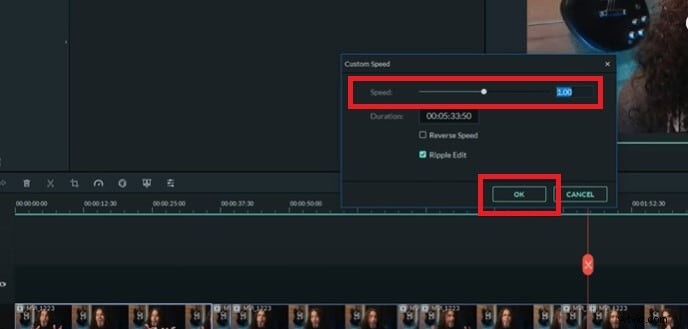
- Aby nałożyć przycisk przewijania do przodu i sprawić, by pulsował podczas przewijania filmu do przodu, wyszukaj przycisk wyszukiwania na Pixabay.com i pobierz go za darmo.
- Przeciągnij go w dół na ścieżkę nad osią czasu i efektem statycznym. Kliknij go lewym przyciskiem myszy, aby go podświetlić i dostosować jego rozmiar. Kliknij lewym przyciskiem myszy w oknie podglądu, aż linie wyrównania pokażą, że jest na środku.
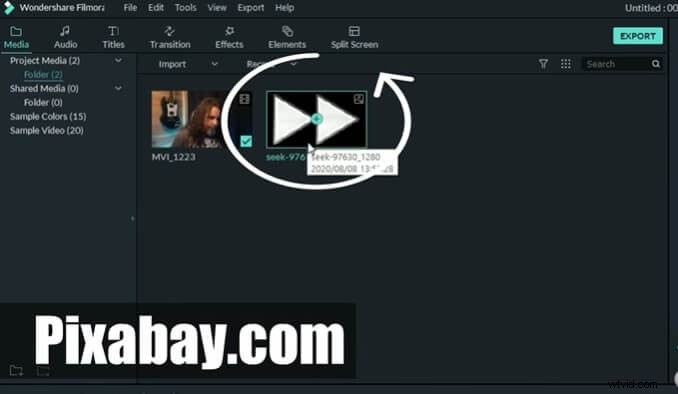
- Jeśli nie chcesz, aby blokował Twoją twarz, kliknij go lewym przyciskiem myszy. Kliknij kartę Kompozycja i przesuń ją z powrotem do poziomu powyżej 50% w lewym górnym rogu.
- Aby teraz pulsować, zmniejsz tę sekcję. Kliknij lewym przyciskiem myszy u góry osi czasu i rozciągnij ją, aby zobaczyć każdą klatkę w swoim projekcie.
- Zmniejsz to do około 10 klatek. Przejdź do zakładki Przejścia w lewym górnym rogu, chwyć przejście Rozpuść i upuść je na przycisku szybkiego przewijania do przodu.
- Dodaj jeden na początku i zmniejsz go w dół i podobnie dodaj jeden na końcu. Teraz będziesz miał przycisk szybkiego przewijania do przodu, który powoli rozpływa się w klatkach, pojawia się, a następnie ponownie znika. Kliknij go prawym przyciskiem myszy i wybierz Kopiuj.
- Teraz skopiowałeś cały przycisk szybkiego przewijania do przodu z ustawieniami komponowania, a oba zniknęły po obu stronach. Przeskocz o jedną klatkę do przodu, aby zostawić dla nich trochę wolnego miejsca. Teraz wybierz ścieżkę i wklej ją.
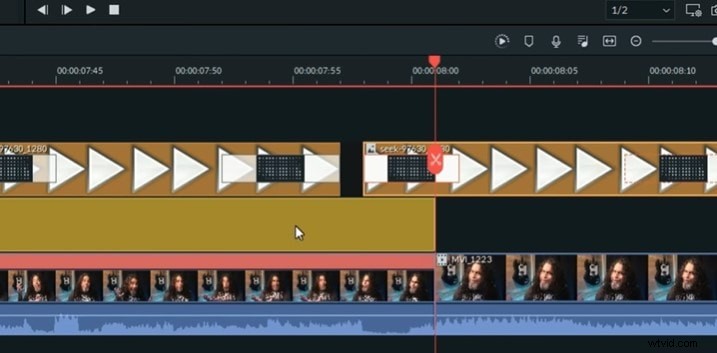
- Powtórz ten sam proces dla długości określonej sekcji szybkiego przewijania do przodu. Gdy dojdzie do końcowej sekcji, wyrównaj głowicę odtwarzania z końcem statycznej nakładki. Wybierz ostatnią część klipu szybkiego przewijania do przodu, podziel ją i usuń dodatek.
Część 3:Jak zmienić prędkość wideo za pomocą narzędzi online?
Jeśli chcesz zmienić prędkość wideo za pomocą narzędzia do edycji wideo online, możesz użyć Clideo. Jest to jedyna w swoim rodzaju platforma, która umożliwia tworzenie i modyfikowanie różnego rodzaju filmów, GIF-ów i zdjęć w jednym miejscu. Scalanie, kompresowanie, zmiana rozmiaru, pokaz slajdów, przycinanie, obracanie i inne funkcje edycji wideo są zawarte w tym narzędziu. Możesz także korzystać z funkcji takich jak zwolnione tempo, wstecz, szybkie przewijanie do przodu, pętla, odwracanie i memy w Clideo.
Oto, jak możesz zmienić prędkość wideo za pomocą Clideo:
Za pomocą komputera, urządzenia mobilnego, Dysku Google lub Dropbox prześlij klip wideo. Jeśli chcesz, możesz podać link do dowolnego zasobu online.
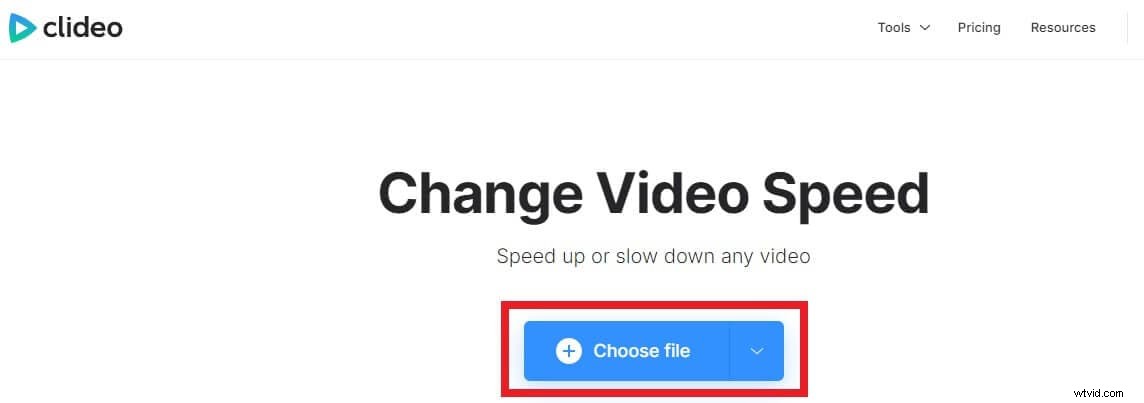
Wybierz, czy chcesz przyspieszyć, czy spowolnić wideo po jego dodaniu. Możesz oglądać wideo bezpośrednio w przeglądarce.
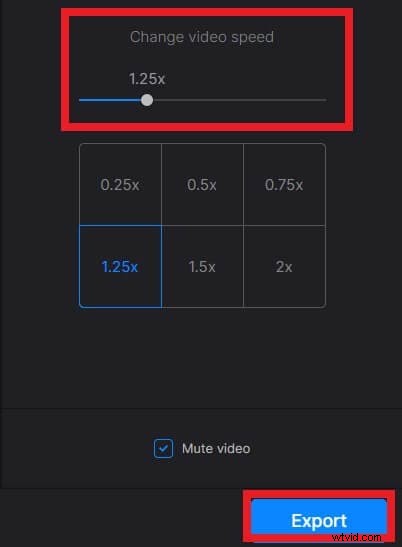
Kliknij „Eksportuj”, gdy będziesz zadowolony ze swojej pracy.
Część 4:Jak zrobić w telefonie zwolniony lub przyspieszony ruch?
Jeśli chcesz tworzyć filmy w zwolnionym lub przyspieszonym tempie na telefonie, możesz użyć aplikacji TikTok. Jedną z najbardziej niezwykłych funkcji TikTok jest możliwość synchronizowania muzyki lub klipów dźwiękowych z filmem TikTok. Jedną z podstawowych funkcji tej aplikacji jest możliwość spowolnienia i przyspieszenia nagrywanego wideo. Możesz to osiągnąć za pomocą kilku prostych kroków w aplikacji TikTok.
Aby spowolnić lub przyspieszyć poprzedni film, przejdź do galerii „Prześlij” i wybierz film, który chcesz zmienić.
Możesz zmienić długość filmu lub przejść dalej, klikając „Dalej”.
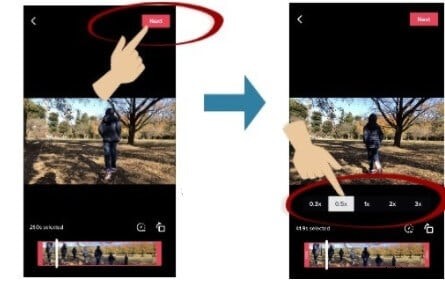
Zwolnij wideo 0,3x lub 0,5x lub przyspiesz wideo, wybierając 2x lub 3x.
Aby kontynuować, naciśnij „Dalej”, gdy będziesz zadowolony. Aby opublikować wideo w swoim strumieniu TikTok, kliknij „Opublikuj”.
Wniosek
Załóżmy, że chcesz dodać do swoich filmów efekty zwolnionego tempa lub szybkiego przewijania do przodu. W takim przypadku zalecamy korzystanie z Wondersahre Filmora, ponieważ pozwala szybko dostosować prędkość wideo, aby tworzyć filmy w zwolnionym tempie, szybkie przewijanie do przodu lub zatrzymanie klatek. Poza tym Filmora oferuje niezbędne narzędzia do edycji wideo, takie jak dzielenie, siekanie, przycinanie i obracanie, a także bardziej wyrafinowane narzędzia, takie jak stabilizacja wideo i zmiana nachylenia.
